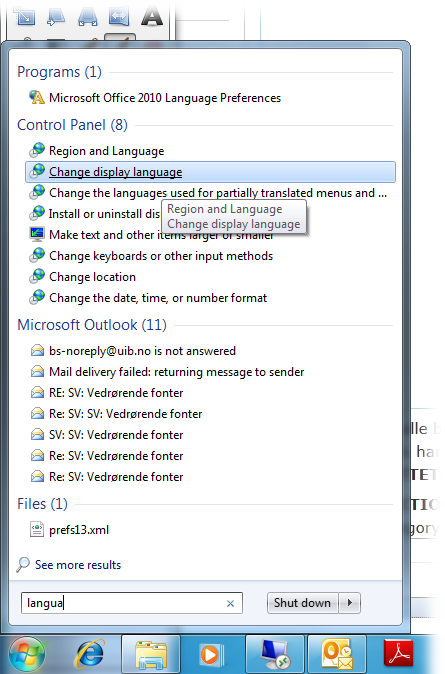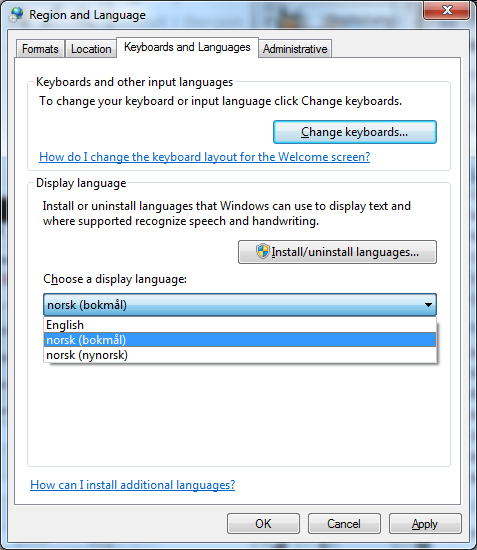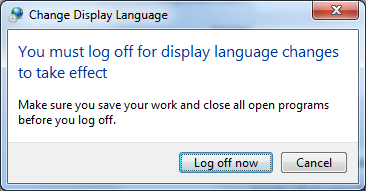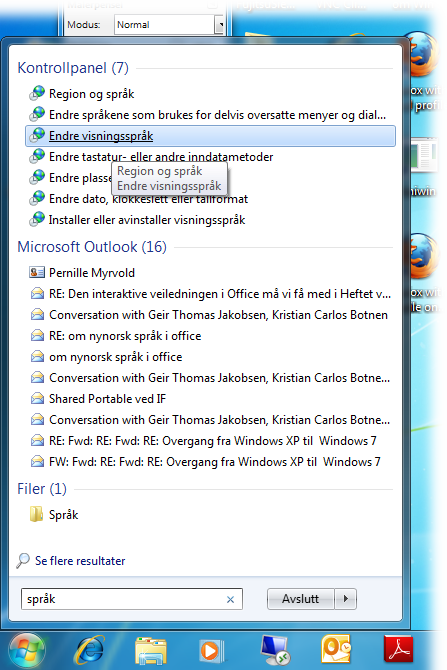Endre visningsspråk i Windows: Forskjell mellom sideversjoner
Fra IThjelp
(Ny side: Ved UiB blir Windows 7 installert med engelsk som standard språk. Dette kan endres; det er støtte for bokmål og nynorsk språk. For å endre dette kan du følge denne oppskriften: * Åp…) |
Ingen redigeringsforklaring |
||
| Linje 1: | Linje 1: | ||
Ved UiB blir Windows 7 installert med engelsk som standard språk. Dette kan endres; det er støtte for bokmål og nynorsk språk. | Ved UiB blir Windows 7 installert med engelsk som standard språk. Dette kan endres; det er støtte for bokmål og nynorsk språk. | ||
Vær oppmerksom på at programmene i Microsoft Office 2010 er satt opp til å benytte samme språk som Windows 7. Det vil si at hvis du endrer språk for Windows, vil språket i Office 2010 også endre seg. Det går fint an å endre språk for hele eller deler av Office-pakken uavhengig av språket for Windows 7. Dette kan du lese om i [[Endre språk i Microsoft Office 2010|på denne siden]]. | |||
For å endre dette kan du følge denne oppskriften: | For å endre dette kan du følge denne oppskriften: | ||
| Linje 16: | Linje 18: | ||
Hvis du har norsk grensesnitt, og ønsker å endre tilbake til engelsk, er fremgangsmåten tilsvarende. Eneste forskjellen er at du må skrive 'språk' i søkefeltet på start-menyen for å få en treffliste du kan velge fra. | Hvis du har norsk grensesnitt, og ønsker å endre tilbake til engelsk, er fremgangsmåten tilsvarende. Eneste forskjellen er at du må skrive 'språk' i søkefeltet på start-menyen for å få en treffliste du kan velge fra. | ||
[[Fil:DisplayLanguage4.png]] | |||
Sideversjonen fra 15. des. 2011 kl. 15:27
Ved UiB blir Windows 7 installert med engelsk som standard språk. Dette kan endres; det er støtte for bokmål og nynorsk språk.
Vær oppmerksom på at programmene i Microsoft Office 2010 er satt opp til å benytte samme språk som Windows 7. Det vil si at hvis du endrer språk for Windows, vil språket i Office 2010 også endre seg. Det går fint an å endre språk for hele eller deler av Office-pakken uavhengig av språket for Windows 7. Dette kan du lese om i på denne siden.
For å endre dette kan du følge denne oppskriften:
- Åpne start-menyen og skriv 'language' i søkefeltet
- Velg 'Change display language' fra trefflisten
- Velg det språket du ønsker fra listen
- Logg ut og inn igjen for å aktivere endringen
Hvis du har norsk grensesnitt, og ønsker å endre tilbake til engelsk, er fremgangsmåten tilsvarende. Eneste forskjellen er at du må skrive 'språk' i søkefeltet på start-menyen for å få en treffliste du kan velge fra.